关闭win8启动项的图文教程
1.在传统界面,可以在任务栏右键单击选择“任务管理器”; 2.点开后如果您看到的界面; 3.请点击“详细信息”,即可看到; 4.点击启动后就可以看到电脑中所有的启动项; 5.是否是开...
1. 在传统界面,可以在任务栏右键单击选择“任务管理器”;
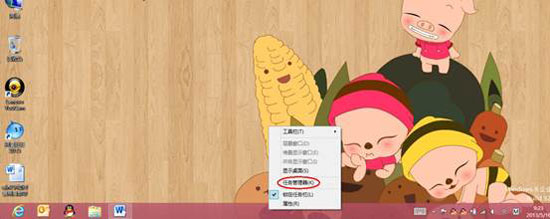
2. 点开后如果您看到的界面;
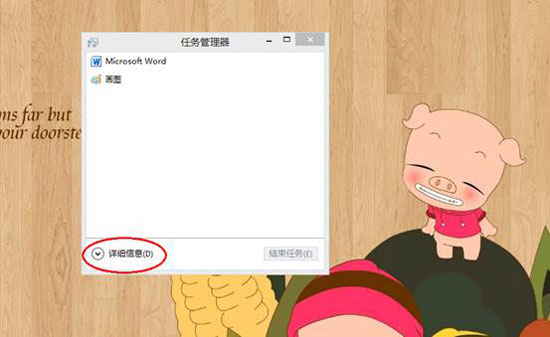
3.请点击“详细信息”,即可看到;
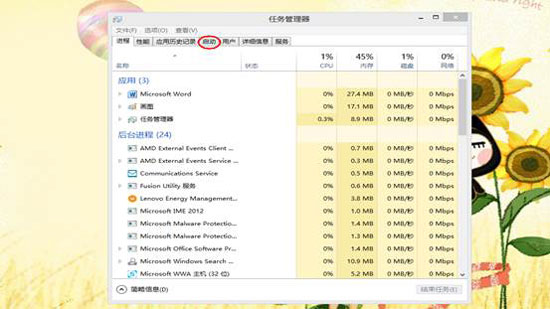
4. 点击启动后就可以看到电脑中所有的启动项;
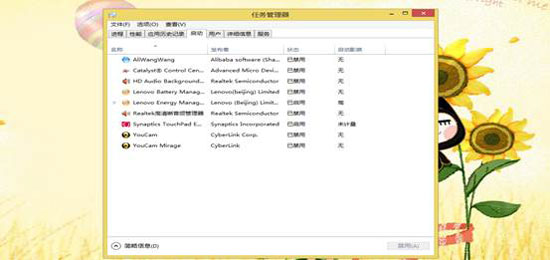
5.是否是开机加载,可以通过状态来看;

6. 右键单击需要禁用的启动项,即可禁用。
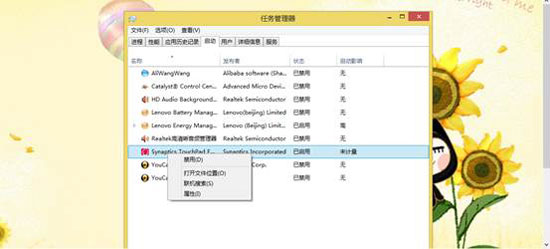
分享到:
投诉收藏

